Mi cuenta - Facturación¶
Muestra el contenido de la cesta de la compra, las facturas pagadas y los próximos cargos.
Se facturará la parte proporcional del servicio hasta el final del mes en curso. A excepción de si la fecha es posterior al día 19, en cuyo caso se facturará la parte proporcional y el siguiente mes de servicio.
Los cargos del servicio se aplicarán automáticamente sobre la tarjeta de crédito almacenada o a la cuenta empresarial en caso de que tenga fondos disponibles.
La renovación de los servicios se realiza automáticamente el primer día de cada mes. Los costes se cargarán automáticamente a la tarjeta de crédito almacenada o a la cuenta empresarial.
NOTA: Los detalles utilizados para generar las facturas serán los que ha detallado en su perfil de facturación
Puede consultar los detalles de facturación en la sección de Términos y condiciones: https://voiphome.es/terminos-condiciones/
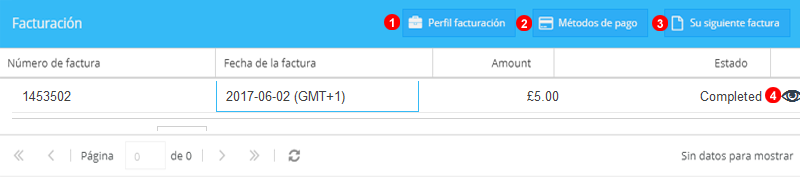
- Cumplimente los detalles de facturación, se utilizarán para generar el IVA y las facturas.
- Seleccione los métodos de pago tarjeta de
Debito/Creditoo transferencia bancaria. - Muestra la fecha de su siguiente factura y los detalles.
- Ordena y filtra las facturas.
- Proporciona los detalles de las facturas y la opción de descarga.
Perfil de facturación¶
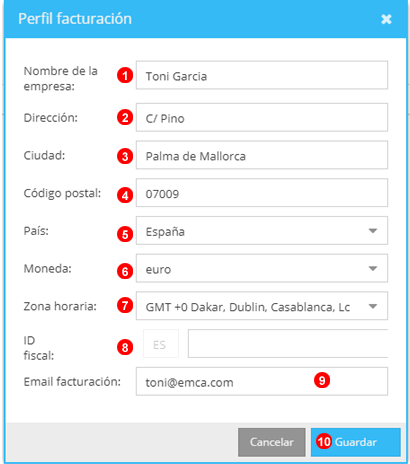
- Introduzca el nombre de la compañía.
- Introduzca la dirección de facturación
- Ciudad
- Código postal
- Estado (si se requiere)
- País
- Seleccione la moneda que desee para la facturación.
- Introduzca la zona horaria.
- Introduzca la dirección de email en la que desee recibir las notificaciones y facturas.
Métodos de pago¶
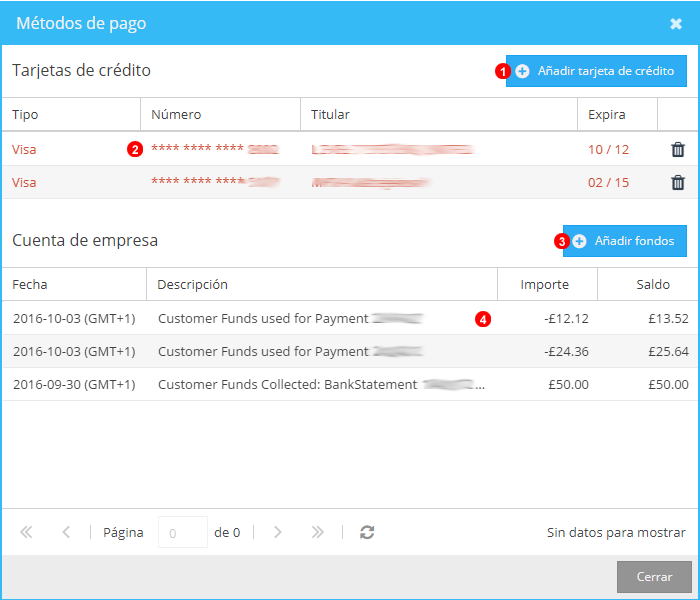
- Permite añadir una nueva tarjeta de crédito
- Muestra las tarjetas disponibles
- Muestra los detalles para la transferencia bancaria
- Muestra el histórico de transferencias
Añadir tarjeta de crédito¶

Cuando añada una nueva tarjeta necesitará: 1. Cumplimentar los datos de la tarjeta 2. Guardar los cambios
Añadir fondos¶

- Al ordenar una transferencia debe indicar el código marcado como
1para que lo podamos asociar con su cuenta.